Hvordan overføre musikk fra Mac til iPhone XS (Max)
En iPhone XS (Max) er den beste serien til iPhone. Den kommer med forskjellige innebygde funksjoner som har utviklet mani i folket for å kjøpe iPhone XS (Max) over hele verden.
Den tilbyr avanserte funksjoner til brukerne som:
- TrueDepth Camera som er utviklet med sofistikert teknologi
- Trådløs lading
- Den er bedre enn alle andre iPhone når det gjelder strømeffektivitet
- iPhone-modell som ikke har hjemknapp
Hvis du også har kjøpt en ny iPhone XS (Max), må musikk være det første du vil overføre fra Mac til din nye iPhone. Av denne grunn har vi gitt de fire beste måtene på hvordan du overfører musikk fra mac til iPhone XS (Max).
- Hvilken er den beste løsningen for å overføre musikk fra Mac til iPhone XS (Max)?
- Løsning 1: Overfør musikk fra Mac til iPhone XS (Max) uten iTunes
- Løsning 2: Overfør musikk fra Mac til iPhone XS (Max) med iTunes
- Løsning 3: Synkroniser musikk fra Mac til iPhone XS (Max) med iTunes
- Løsning 4: Overfør mp3-filer fra Mac til iPhone XS (Max) over luften
Hvilken er den beste løsningen for å overføre musikk fra Mac til iPhone XS (Max)?
I dag er det mange måter å overføre musikk fra Mac til iPhone XS (Max). Men her vil du bli kjent med de fire beste måtene som er beskrevet nedenfor i detalj.
| Solutions | Egenskaper |
|---|---|
| Overfør musikk fra Mac til iPhone XS (Max) uten iTunes (ved hjelp av DrFoneTool) |
|
| Overfør musikk fra Mac til iPhone XS (Max) med iTunes |
|
| Synkroniser musikk fra Mac til iPhone XS (Max) med iTunes |
|
| Overfør mp3-filer fra Mac til iPhone XS (Max) trådløst (ved hjelp av DropBox) |
|
Løsning 1: Overfør musikk fra Mac til iPhone XS (Max) uten iTunes
DrFoneTool er den mest pålitelige måten å overføre musikk fra Mac til iPhone XS (Max) uten iTunes. Mens du overfører musikkfilen gjennom DrFoneTool, vil musikkfilene dine aldri gå tapt.

DrFoneTool – Telefonbehandling (iOS)
Enkel og raskere løsning for å overføre musikk fra Mac til iPhone XS (Max)
- Kan også overføre en annen type data som meldinger, kontakter, bilder, videoer og mange flere (ikke bare musikkoverføring).
- Overfører dataene fra en mobiltelefon til en annen, for eksempel fra en iPhone til en annen iPhone og fra iPhone til Android.
-
Kompatibel med alle nyeste iOS-versjoner
 .
.
- Fullt kompatibel med Windows 10 eller Mac 10.14/10.13/10.12/10.11.
- Fungerer også med Android-enheter.
Følg trinn-for-trinn-guiden nedenfor for hvordan du overfører musikk fra Mac til iPhone XS (Max) uten iTunes ved hjelp av DrFoneTool – Telefonbehandling:
Trinn 1: Last ned DrFoneTool-programvaren for Mac fra den offisielle nettsiden og start programvaren på din Mac. Trykk på ‘Telefonbehandling’-modulen fra dashbordet.

Trinn 2: Koble iPhone til Mac ved hjelp av en digital kabel. Klikk på ‘Trust’, hvis noen popup vises på din iPhone for ‘Stol på denne datamaskinen’.
Trinn 3: Når Mac-systemet oppdager din iPhone, klikker du på musikkmediefilen fra menylinjen som er på toppen av programvaregrensesnittet.

Trinn 4: Trykk nå på ‘Legg til’-ikonet for å legge til musikkfiler du vil overføre til iPhone.

Trinn 5: Velg musikkfilene fra nettleservinduet og klikk på ‘OK’. I løpet av noen få minutter vil musikkfilene dine bli overført fra Mac til iPhone.
Løsning 2: Overfør musikk fra Mac til iPhone XS (Max) med iTunes
For å overføre musikkfilene via denne metoden, må du sørge for at du har den nyeste versjonen av iTunes på din Mac. Hvis den ikke er det, kan du oppdatere den ved å besøke App Store.
En trinn-for-trinn-guide for hvordan du overfører musikk fra Mac til iPhone XS (Max) med iTunes:
Trinn 1: Først må du spise iTunes på Mac og deretter koble iPhone XS (Max) til Mac ved hjelp av USB-kabel.
Trinn 2: Nå vil du se alternativet ‘Sanger’ som er på venstre side av iTunes-grensesnittet. Klikk på den og velg musikkfilene du vil overføre fra Mac til iPhone.
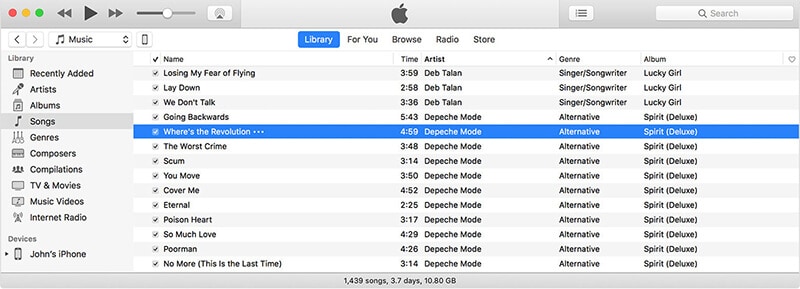
Trinn 3: Etter det drar du bare den valgte musikkfilen til din iPhone XS (Max) som er nederst til venstre i iTunes-grensesnittet.
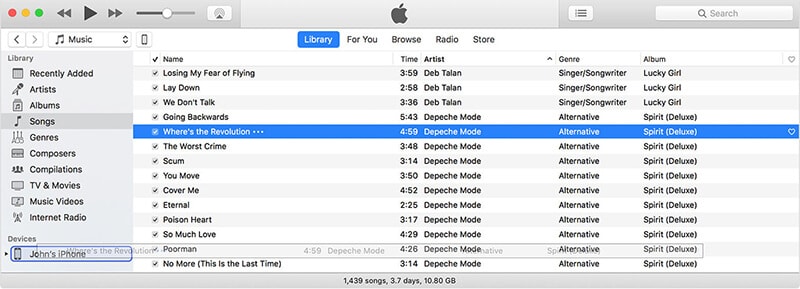
Løsning 3: Synkroniser musikk fra Mac til iPhone XS (Max) med iTunes
Før du fortsetter med overføringsprosessen, oppdater iTunes-versjonen hvis den ikke er oppdatert. Ellers vil du møte problemer mens du overfører filene fra Mac til iPhone.
Følg trinn-for-trinn-guiden nedenfor for hvordan du synkroniserer musikk fra Mac til iPhone XS (Max) med iTunes:
Trinn 1: Start iTunes på Mac-en for å åpne den. Koble deretter iPhone XS (Max) til Mac-en ved hjelp av en digital kabel. Trykk nå på Enhetsknappen som er på iTunes-grensesnittet.

Trinn 2: Velg deretter ‘Musikk’ -alternativet som er på venstre side av iTunes-grensesnittet.

Trinn 3: Klikk deretter på avmerkingsboksen som er sammen med ‘Synkroniser musikk’ og velg musikken du vil overføre til iPhone XS (Max).

Trinn 4: Til slutt, trykk på ‘Bruk’-knappen for å synkronisere den valgte musikkfilen eller filene fra Mac til iPhone XS (Max).

Synkronisering av musikk til iPhone gjennom iTunes er imidlertid ikke en trygg prosess. Mens du synkroniserer musikk, kan det slette alle eksisterende musikkfiler på iPhone. Det er også en kompleks prosess siden det tar lang tid hvis du synkroniserer flere filer.
Løsning 4: Overfør mp3-filer fra Mac til iPhone XS (Max) over luften
Hvis du ikke vil stole på programvare eller iTunes for å overføre mp3-filer fra Mac til iPhone, så er DropBox den beste måten å overføre en mp3-fil fra Mac til iPhone XS (Max). DropBox er skylagringstjenesten som lar brukerne få tilgang til filer fra hvor som helst eller når som helst.
Følg trinn-for-trinn-guiden nedenfor for hvordan du overfører musikk fra Mac til iPhone XS (Max) ved hjelp av DropBox:
Trinn 1: Åpne DropBox offisielle nettsted, dvs. dropbox.com, i nettleseren på Mac-systemet. Logg på DropBox-kontoen din nå.
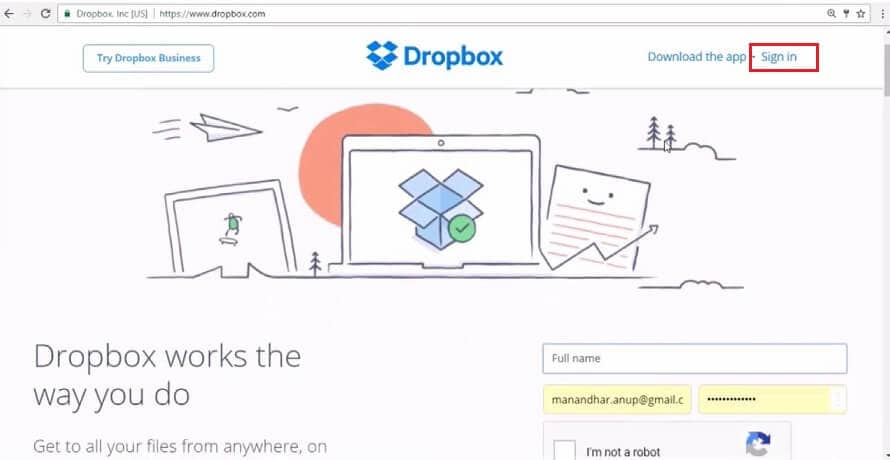
Trinn 2: Etter påloggingen, klikk på ‘Last opp’-knappen og trykk deretter på ‘Filer’ fra rullegardinlisten.
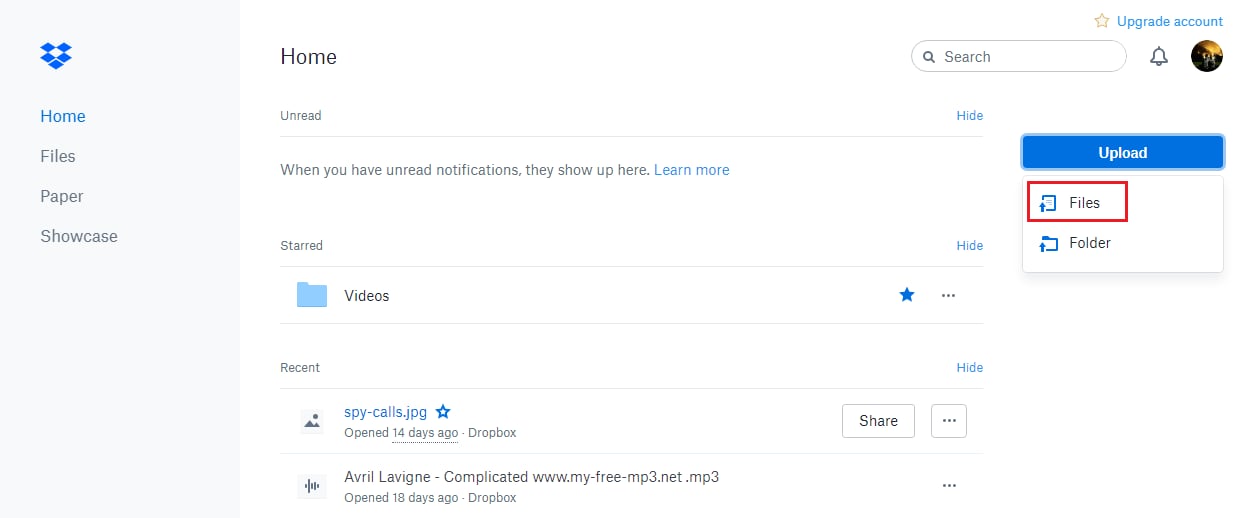
Trinn 3: Nå vil nettleservinduet være åpent, velg musikkfilen fra din Mac som du vil overføre.
Trinn 4: Klikk deretter på ‘Last opp’-knappen for å lagre musikkfilen til DropBox-kontoen din.
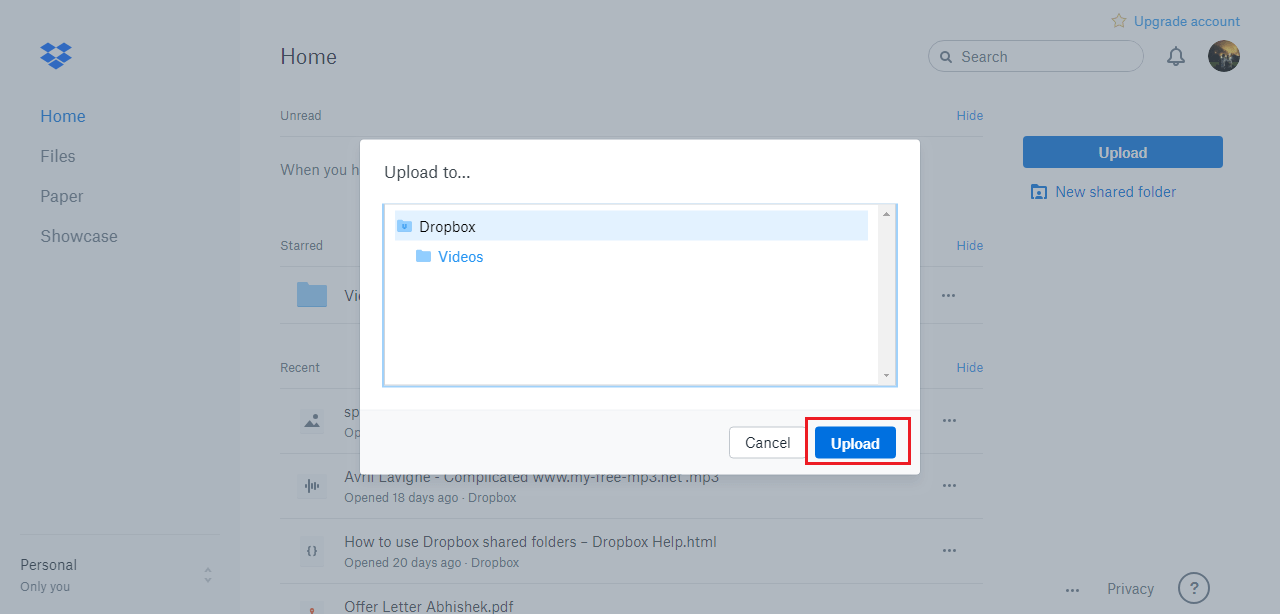
Trinn 5: Last ned DropBox-appen på iPhone XS (Max) og logg på kontoen din.
Trinn 6: Velg musikkfilen du lagret i DropBox fra Mac-en, og velg Gjør tilgjengelig frakoblet fra alternativene.
Trinn 7: Etter noen minutter lagres ønsket musikkfil på iPhone XS (Max).
Oppsummering
I denne guiden har vi gitt de beste løsningene for hvordan du overfører musikk fra Mac til iPhone XS (Max). Du kan bruke hvilken som helst av løsningene ovenfor for enkelt å overføre lydfiler fra Mac til iPhone uten problemer.
Siste artikler

